Impara i modi più semplici per andare sul tuo desktop senza minimizzare manualmente ogni finestra singolarmente.
In generale, la maggior parte di noi utenti di Windows minimizzano manualmente le finestre aperte ogni volta che vogliamo accedere al desktop. Poiché è molto comune, specialmente su schermi più piccoli, per avere una o più app in vista completamente massimizzata e ancora di più in modalità finestra ridotta, ci vogliono più clic solo un desktop. La cosa buona è, se vuoi, puoi semplificare l’accesso al desktop con 3 metodi integrati in Windows 10.
In questa guida veloce e diretta, mostrerò tre metodi per andare sul desktop in Windows 11. Iniziamo.
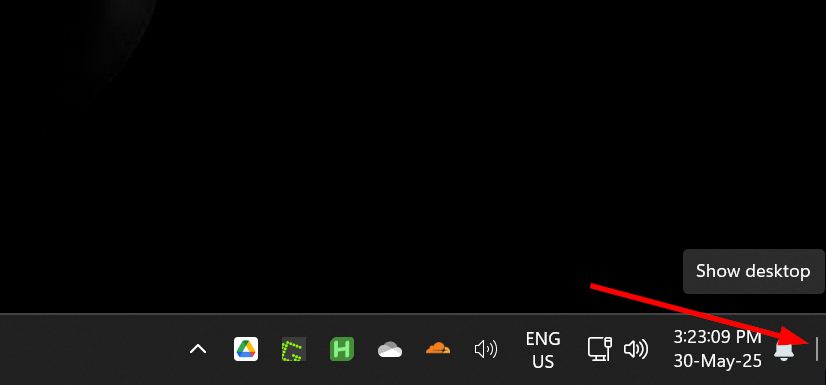
Premere la chiave di Windows + per andare a Desktop
Usa il pulsante”Show desktop”della barra delle applicazioni”Show desktop”
Se desideri usare il mouse anziché un collegamento per la tastiera, puoi fare clic sul pulsante”Show Desktop”. Sulla barra delle applicazioni, sposta il puntatore del mouse sull’angolo più a destra per attivare un pulsante nascosto , fai clic su di esso e tutte le finestre aperte minimizzano per mostrare il desktop.”Impostazioni della barra delle applicazioni”, fare clic su”Comportamenti della barra delle applicazioni”e selezionare”Seleziona l’angolo più lontano della barra delle applicazioni per mostrare la casella di controllo”
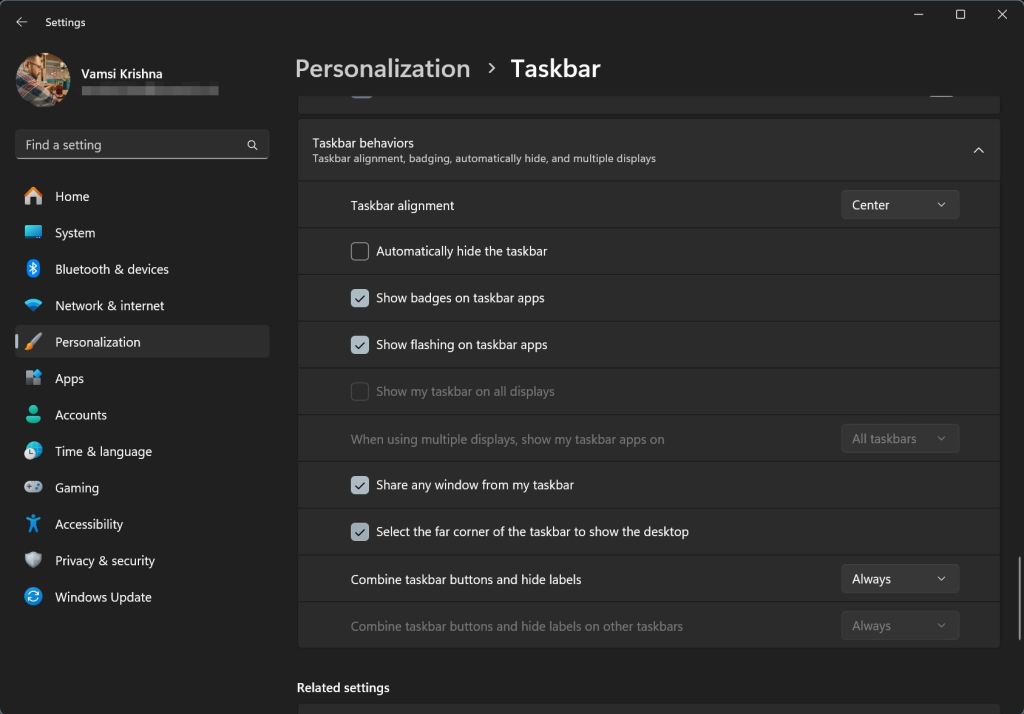
Use the Power User Menu to get to the Desktop
Un altro modo per raggiungere il desktop è utilizzando il menu dell’utente di accensione. Ecco come.
In primo luogo, premere il tasto” Windows + x “o fai clic con il pulsante destro del mouse sull’icona”Windows” sulla barra delle attività. Quindi, seleziona l’opzione” desktop “. Riducerà immediatamente tutte le finestre aperte e ti porterà sul tuo desktop.
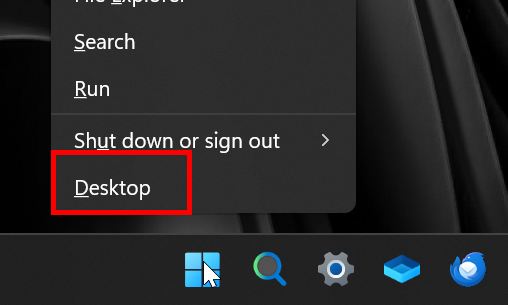
–
tutto. È possibile utilizzare uno dei 3 metodi mostrati in questa guida per andare sul desktop su Windows 11. Se hai domande o hai bisogno di aiuto, commenta di seguito. Sarò felice di aiutarti.